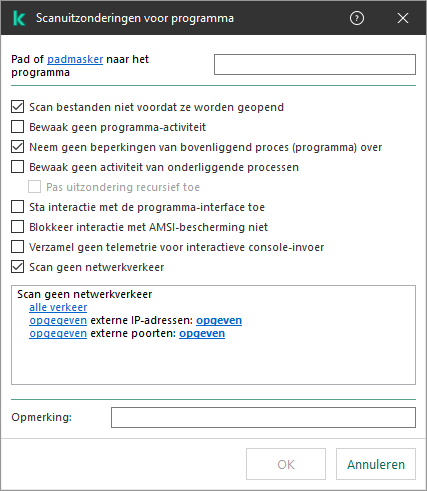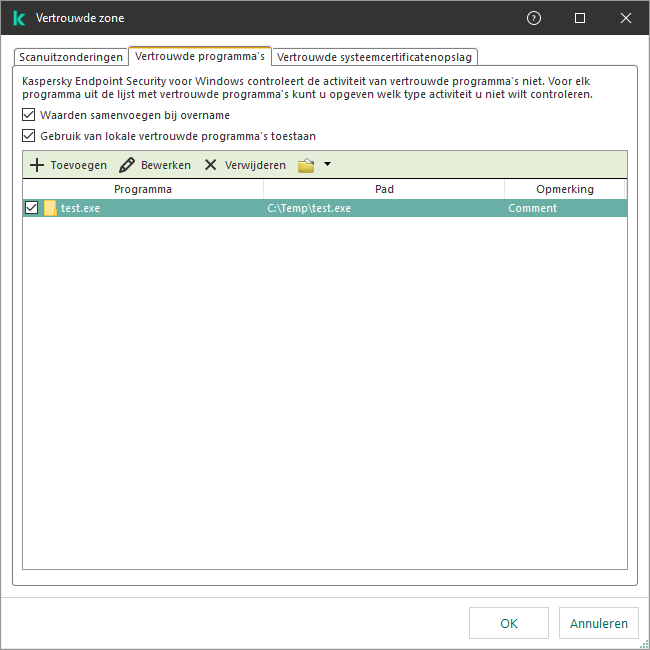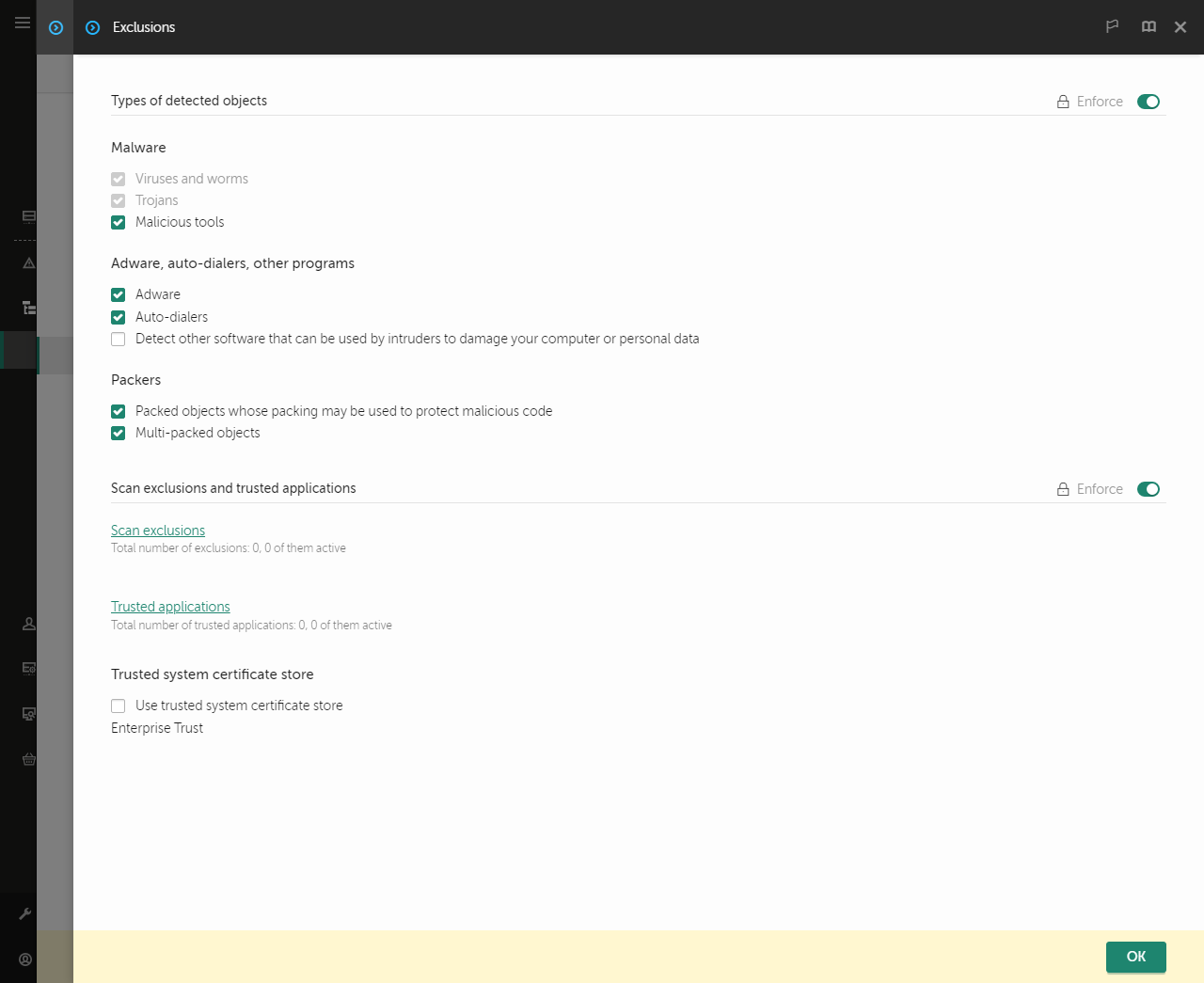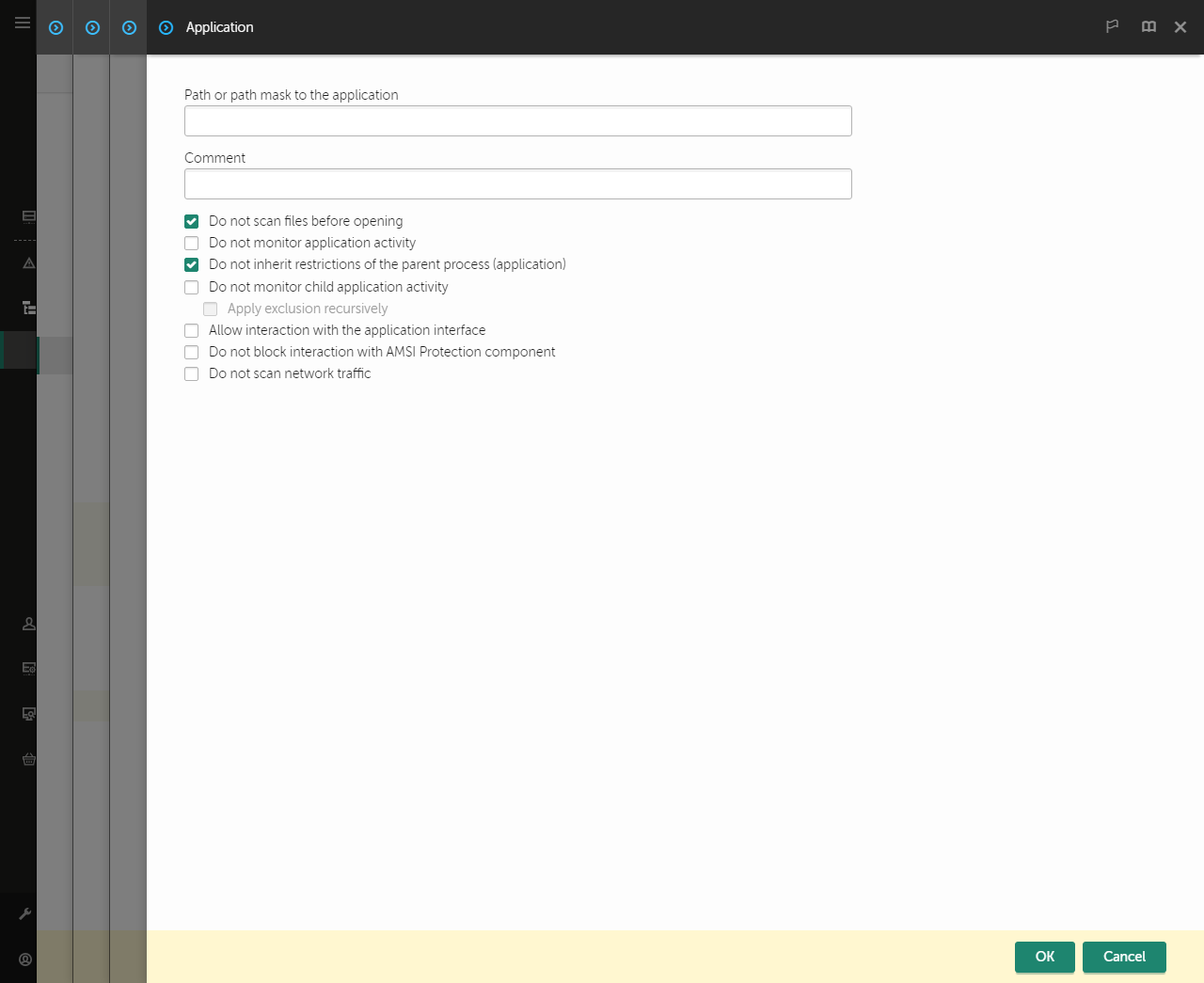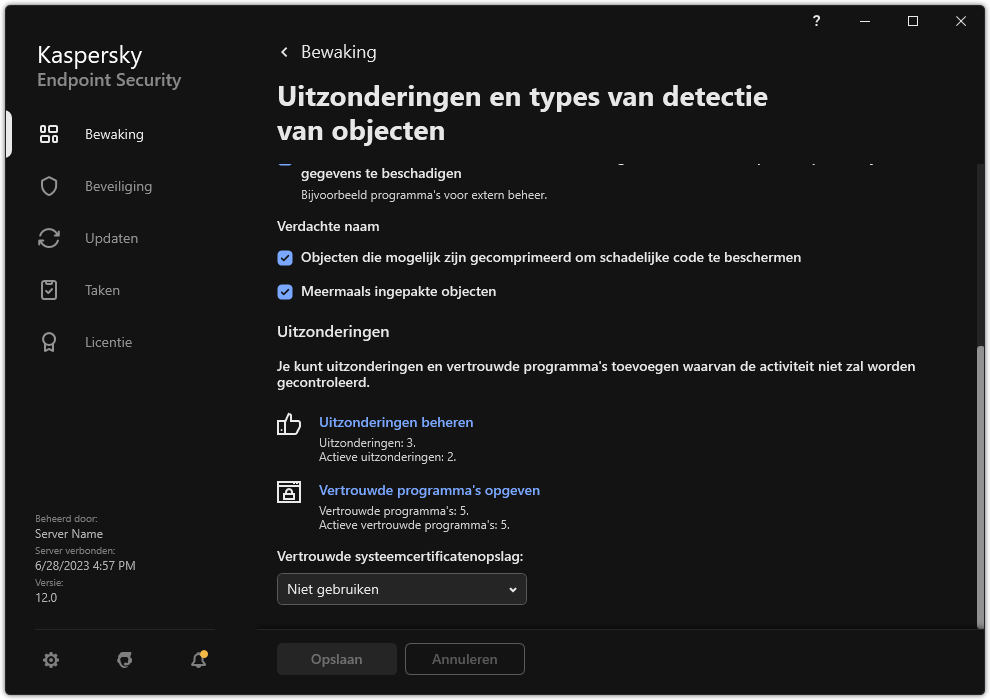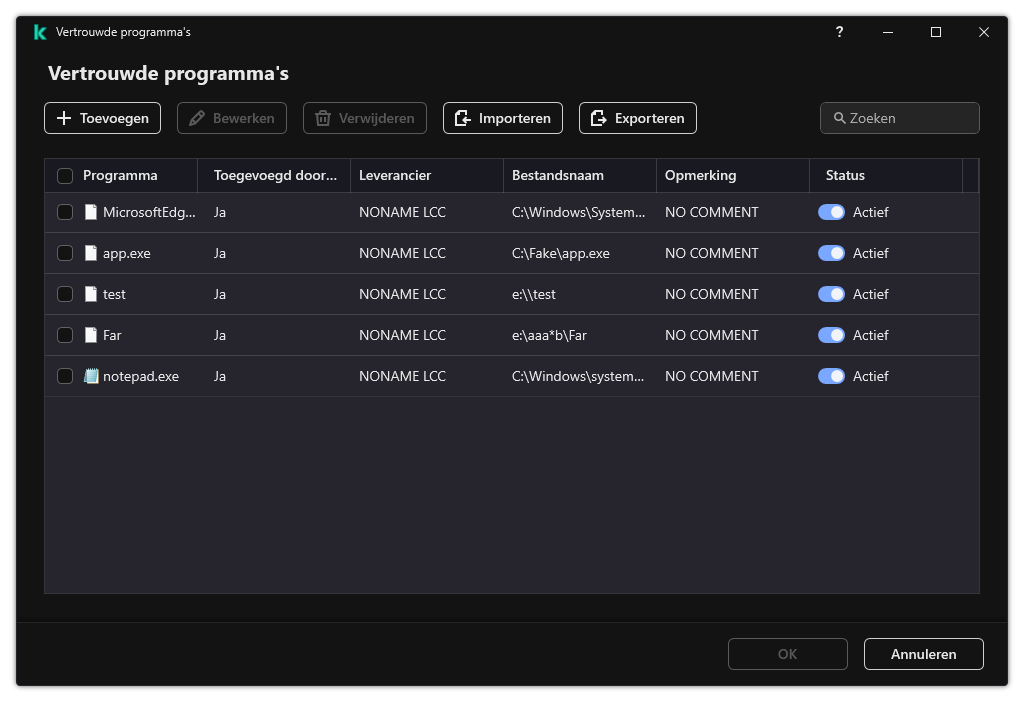De lijst met vertrouwde programma's bewerken
De lijst met vertrouwde programma's is een lijst met programma's waarvan de bestands- en netwerkactiviteit (inclusief schadelijke activiteit) en de toegang tot het systeemregister niet worden gemonitord door Kaspersky Endpoint Security. Standaard bewaakt Kaspersky Endpoint Security objecten die worden geopend, uitgevoerd of opgeslagen door processen van programma's en controleert het de activiteit van alle programma's en het netwerkverkeer dat deze genereren. Nadat een programma is toegevoegd aan de lijst met vertrouwde programma's, stopt Kaspersky Endpoint Security met het monitoren van de activiteit van het programma.
Het verschil tussen scanuitsluitingen en vertrouwde programma's is dat Kaspersky Endpoint Security voor uitsluitingen geen bestanden scant, terwijl het voor vertrouwde programma's geen controle heeft over de gestarte processen. Als een vertrouwd programma een kwaadaardig bestand maakt in een map die niet is opgenomen in scanuitsluitingen, zal Kaspersky Endpoint Security het bestand detecteren en de dreiging elimineren. Als de map wordt toegevoegd aan uitsluitingen, slaat Kaspersky Endpoint Security dit bestand over.
Als u bijvoorbeeld objecten die door het standaard Microsoft Windows-programma Kladblok worden gebruikt als veilig beschouwt, omdat u dit programma vertrouwt, kunt u Microsoft Windows-programma Kladblok toevoegen aan de lijst met vertrouwde programma's, zodat de objecten die door dit programma
worden gebruikt, niet bewaakt. Dit zal de computerprestaties verbeteren, wat vooral belangrijk is bij het gebruik van servertoepassingen.
Bepaalde acties die door Kaspersky Endpoint Security als verdacht worden beschouwd zijn mogelijk veilig als ze deel uitmaken van de functionaliteit van sommige programma's. Voorbeeld: de onderschepping van tekst die met het toetsenbord wordt getypt, is een normaal proces van programma's die de toetsenbordindeling automatisch wijzigen (zoals Punto Switcher). Om rekening te houden met de specifieke eigenschappen van zulke programma's en hun activiteit niet te monitoren, raden we aan dat u zulke programma's toevoegt aan de lijst met vertrouwde programma's.
Vertrouwde programma's helpen compatibiliteitsproblemen tussen Kaspersky Endpoint Security en andere programma's te voorkomen (bijvoorbeeld het probleem van het dubbel scannen van het netwerkverkeer van een computer van derden door Kaspersky Endpoint Security en door een ander antivirusprogramma).
Tegelijkertijd worden het uitvoerbare bestand en het proces van het vertrouwde programma nog steeds gescand op virussen en andere malware. Een programma kan tijdens scans volledig worden genegeerd door Kaspersky Endpoint Security als u een scanuitzondering. voor dat programma aanmaakt.
Een programma toevoegen aan de vertrouwde lijst in de Beheerconsole (MMC)
- Open de Beheerconsole van Kaspersky Security Center.
- Selecteer in de beheerconsole Policies.
- Selecteer het noodzakelijke beleid en dubbelklik om de beleidseigenschappen te openen.
- Selecteer Algemene instellingen → Uitzonderingen in het beleidsvenster.
- In het blok Scanuitzonderingen en vertrouwde programma's, klikt u op de knop Instellingen.
- Selecteer in het geopende venster het tabblad Vertrouwde programma's.
Dit opent een venster met een lijst met vertrouwde programma's.
- Schakel het selectievakje Waarden samenvoegen bij overname in als u een geconsolideerde lijst met vertrouwde programma's wilt maken voor alle computers in het bedrijf. De lijsten met vertrouwde programma's in het bovenliggende en onderliggende beleid worden samengevoegd. De lijsten worden samengevoegd op voorwaarde dat samenvoegen van waarden bij overname is ingeschakeld. Vertrouwde programma's van het bovenliggende beleid worden in onderliggende beleidsregels weergegeven in een alleen-lezenweergave. Het wijzigen of verwijderen van vertrouwde programma's van het bovenliggende beleid is niet mogelijk.
- Schakel het selectievakje Gebruik van lokale vertrouwde programma's toestaan in als u wilt dat de gebruiker een lokale lijst met vertrouwde programma's kan maken. Op deze manier kan een gebruiker zijn eigen lokale lijst met vertrouwde programma's maken naast de algemene lijst met vertrouwde programma's die in het beleid wordt gegenereerd. Een beheerder kan Kaspersky Security Center gebruiken om items in de computereigenschappen te bekijken, toe te voegen, te bewerken of te verwijderen.
Als het selectievakje is uitgeschakeld, heeft de gebruiker alleen toegang tot de algemene lijst met vertrouwde programma's die in het beleid is gegenereerd.
- Klik op Toevoegen.
- Voer in het venster dat opent het pad in naar het uitvoerbare bestand van het vertrouwde programma (zie onderstaande afbeelding).
Kaspersky Endpoint Security ondersteunt omgevingsvariabelen en de * en ?-tekens bij het invoeren van een masker.
Kaspersky Endpoint Security ondersteunt de omgevingsvariabele %userprofile% niet bij eht genereren van een lijst met vertrouwde programma's op de Kaspersky Security Center-console. Om dit toe te passen op alle gebruikersaccounts, kunt u het teken * gebruiken (bijvoorbeeld, C:\Users\*\Documents\File.exe). Telkens wanneer u een nieuwe omgevingsvariabele toevoegt, moet u het programma opnieuw starten.
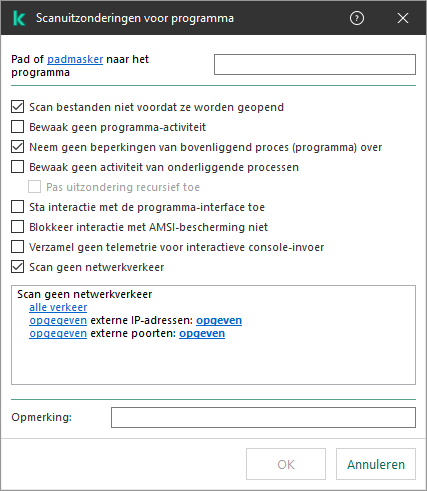
Instellingen vertrouwde programma's
- Configureer de geavanceerde instellingen voor het vertrouwde programma (zie onderstaande tabel).
- U kunt het selectievakje gebruiken om een programma op elk gewenst moment uit te sluiten van de vertrouwde zone (zie onderstaande afbeelding).
- Sla uw wijzigingen op.
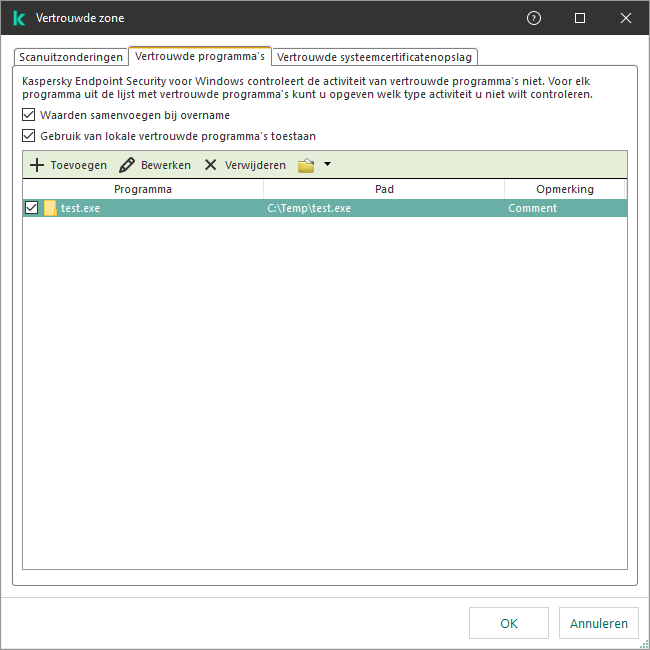
Lijst met vertrouwde programma's
Een applicatie toevoegen aan de vertrouwde lijst in de webconsole en cloudconsole
- Selecteer in het hoofdvenster van de webconsole achtereenvolgens Devices → Policies & Profiles.
- Klik op de naam van het Kaspersky Endpoint Security-beleid.
U ziet nu het venster met de beleidseigenschappen.
- Selecteer het tabblad Application settings.
- Ga naar General settings → Exclusions and types of detected objects.
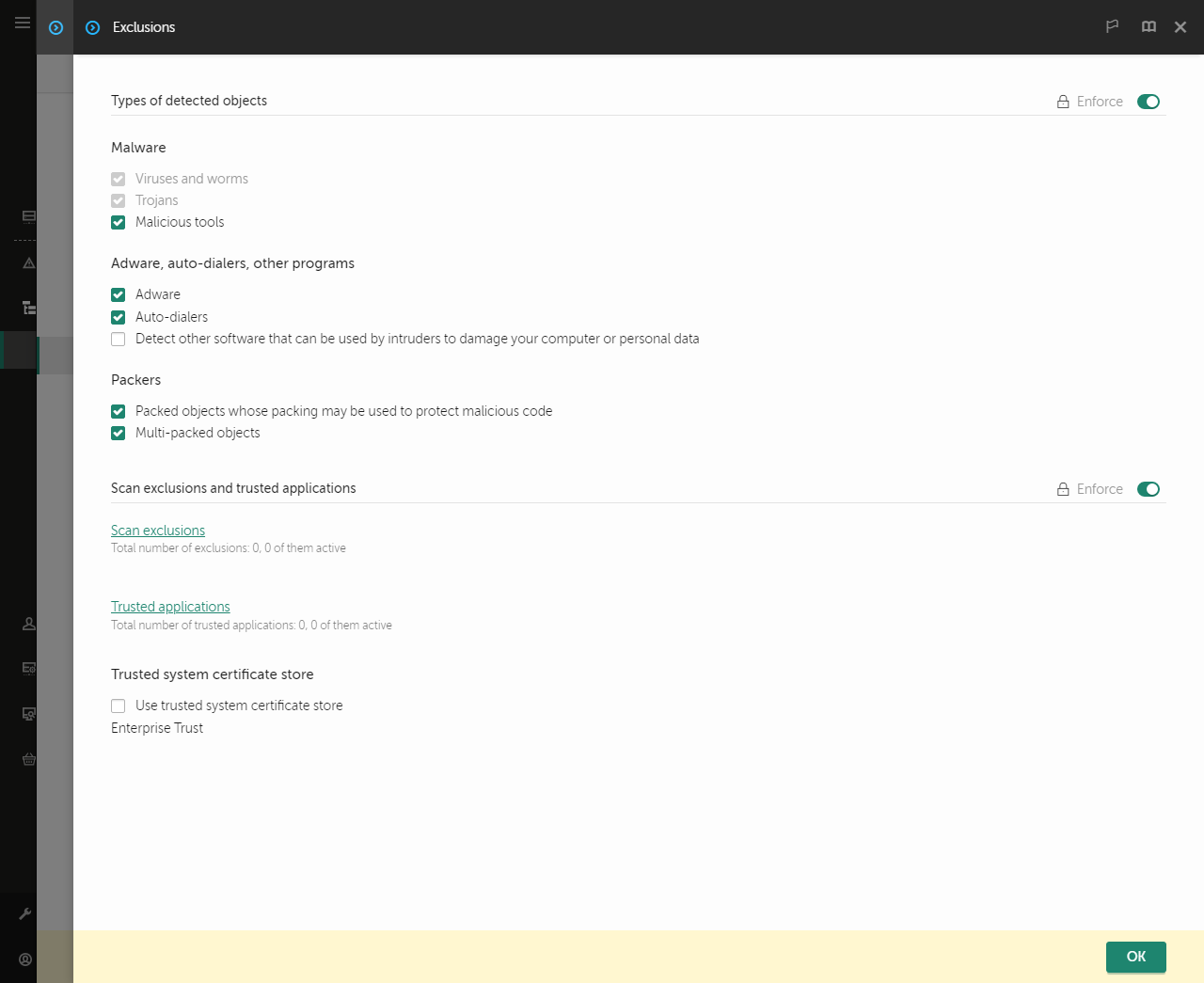
Instellingen van uitzonderingen
- Klik in het blok Scan exclusions and trusted applications op de koppeling Trusted applications.
Dit opent een venster met een lijst met vertrouwde programma's.
- Schakel het selectievakje Merge values when inheriting in als u een geconsolideerde lijst met vertrouwde programma's wilt maken voor alle computers in het bedrijf. De lijsten met vertrouwde programma's in het bovenliggende en onderliggende beleid worden samengevoegd. De lijsten worden samengevoegd op voorwaarde dat samenvoegen van waarden bij overname is ingeschakeld. Vertrouwde programma's van het bovenliggende beleid worden in onderliggende beleidsregels weergegeven in een alleen-lezenweergave. Het wijzigen of verwijderen van vertrouwde programma's van het bovenliggende beleid is niet mogelijk.
- Schakel het selectievakje Allow use of local trusted applications in als u wilt dat de gebruiker een lokale lijst met vertrouwde programma's kan maken. Op deze manier kan een gebruiker zijn eigen lokale lijst met vertrouwde programma's maken naast de algemene lijst met vertrouwde programma's die in het beleid wordt gegenereerd. Een beheerder kan Kaspersky Security Center gebruiken om items in de computereigenschappen te bekijken, toe te voegen, te bewerken of te verwijderen.
Als het selectievakje is uitgeschakeld, heeft de gebruiker alleen toegang tot de algemene lijst met vertrouwde programma's die in het beleid is gegenereerd.
- Klik op de knop Toevoegen.
- Voer in het venster dat opent het pad in naar het uitvoerbare bestand van het vertrouwde programma (zie onderstaande afbeelding).
Kaspersky Endpoint Security ondersteunt omgevingsvariabelen en de * en ?-tekens bij het invoeren van een masker.
Kaspersky Endpoint Security ondersteunt de omgevingsvariabele %userprofile% niet bij eht genereren van een lijst met vertrouwde programma's op de Kaspersky Security Center-console. Om dit toe te passen op alle gebruikersaccounts, kunt u het teken * gebruiken (bijvoorbeeld, C:\Users\*\Documents\File.exe). Telkens wanneer u een nieuwe omgevingsvariabele toevoegt, moet u het programma opnieuw starten.
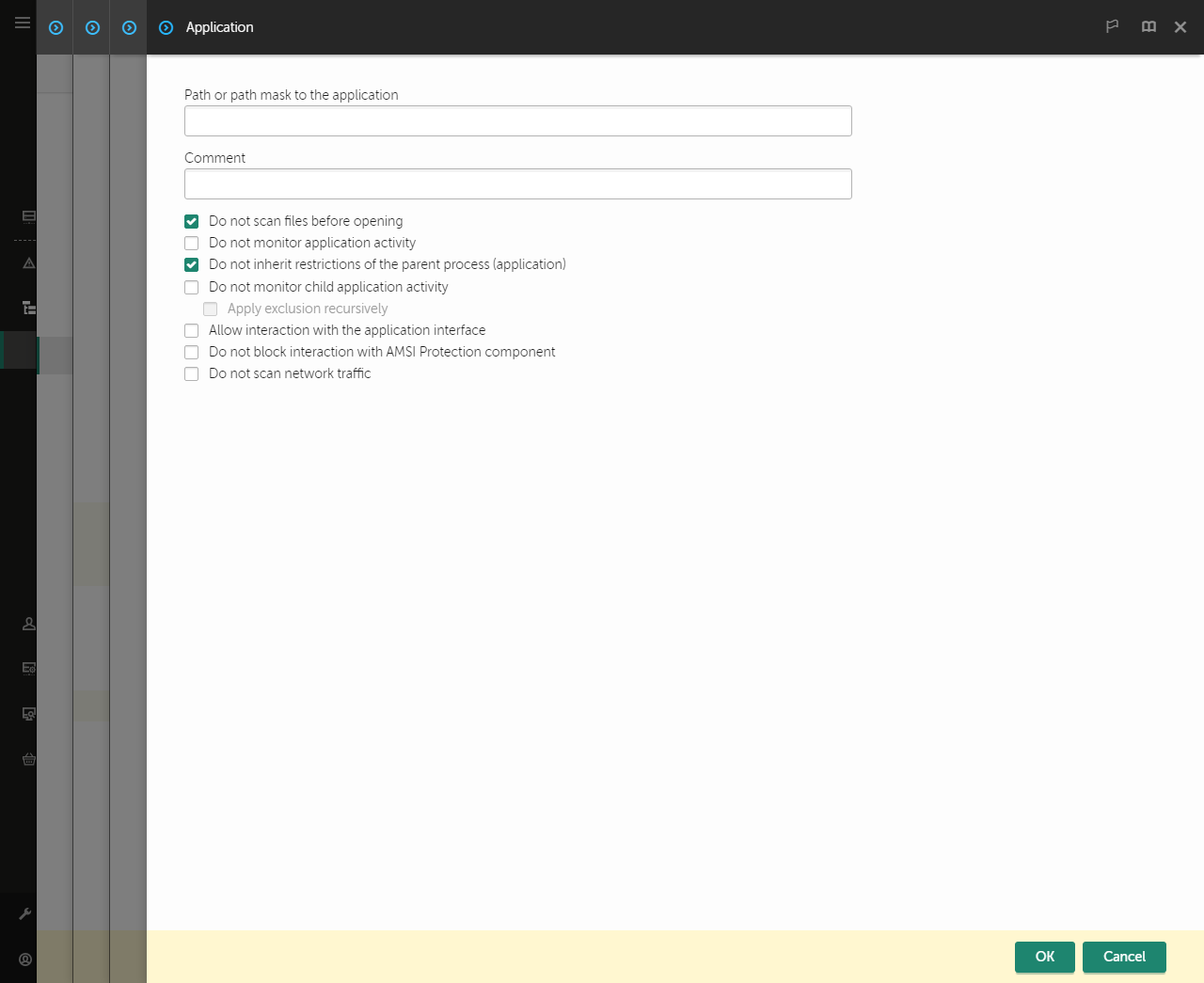
Instellingen vertrouwde programma's
- Configureer de geavanceerde instellingen voor het vertrouwde programma (zie onderstaande tabel).
- U kunt het selectievakje gebruiken om een programma op elk gewenst moment uit te sluiten van de vertrouwde zone (zie onderstaande afbeelding).
- Sla uw wijzigingen op.
Een programma vanuit de programma-interface toevoegen aan de vertrouwde lijst
- Klik in het hoofdvenster van het programma op de knop
 .
. - Selecteer Algemene instellingen → Uitzonderingen en types van detectie van objecten in het venster met de programma-instellingen.
- Klik in het blok Uitzonderingen op de koppeling Vertrouwde programma's opgeven.
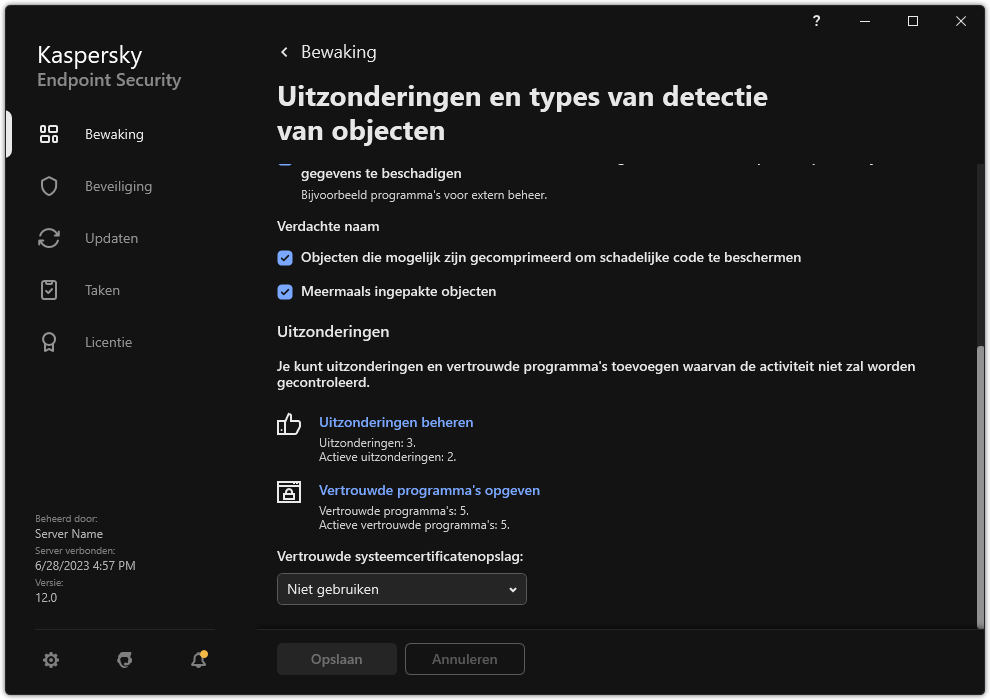
Instellingen van uitzonderingen
- Klik in het venster op de knop Toevoegen.
- Selecteer het uitvoerbare bestand van het vertrouwde programma.
U kunt het pad ook handmatig verwijderen. Kaspersky Endpoint Security ondersteunt omgevingsvariabelen en de * en ?-tekens bij het invoeren van een masker.
Kaspersky Endpoint Security ondersteunt omgevingsvariabelen en converteert het pad in de lokale interface van het programma. Als u met andere woorden het bestandspad %userprofile%\Documents\File.exe opent, wordt een record C:\Users\Fred123\Documents\File.exe toegevoegd aan lokale interface van het programma voor gebruiker Fred123. Dienovereenkomstig negeert Kaspersky Endpoint Security het vertrouwde programma File.exe voor andere gebruikers. Om dit toe te passen op alle gebruikersaccounts, kunt u het teken * gebruiken (bijvoorbeeld, C:\Users\*\Documents\File.exe).
Telkens wanneer u een nieuwe omgevingsvariabele toevoegt, moet u het programma opnieuw starten.
- Configureer de geavanceerde instellingen in het venster met eigenschappen van vertrouwde programma's (zie onderstaande tabel).
- U kunt de schakelaar gebruiken om op elk moment een programma uit de vertrouwde zone uit te sluiten (zie de onderstaande afbeelding).
- Sla uw wijzigingen op.
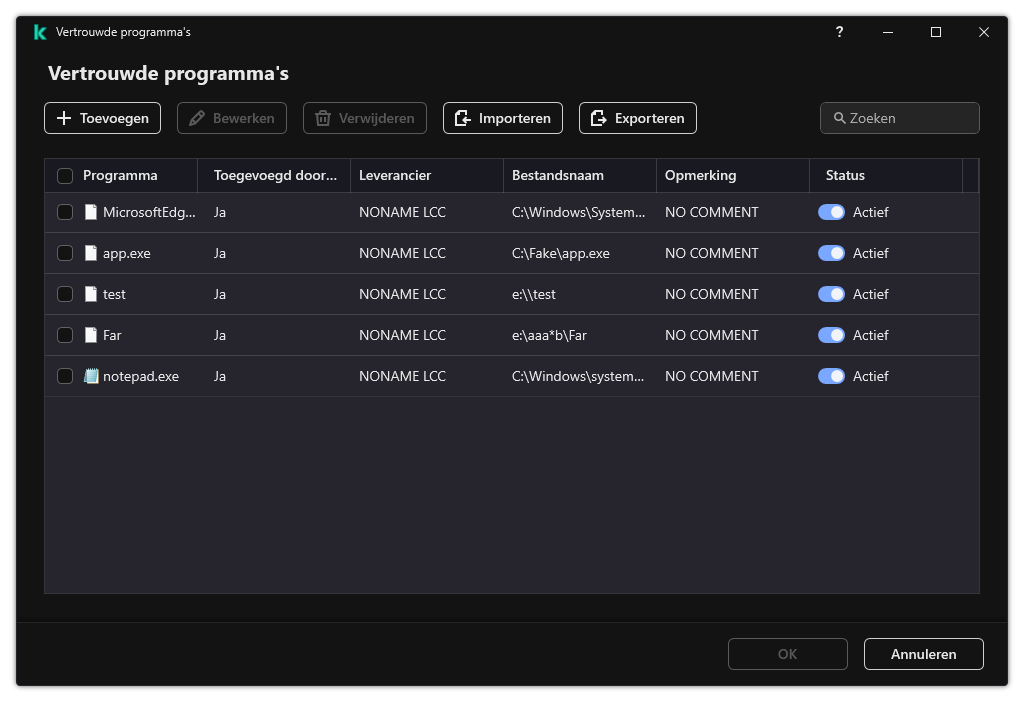
Lijst met vertrouwde programma's
Instellingen vertrouwde programma's
Parameter
|
Beschrijving
|
Scan geen bestanden geopend door de app
|
Alle bestanden die door het programma worden geopend, worden uitgesloten van scans door Kaspersky Endpoint Security. Als u bijvoorbeeld programma's gebruikt om een back-up van bestanden te maken, dan helpt deze functie het verbruik van bronnen door Kaspersky Endpoint Security te verminderen.
|
Bewaak de programma-activiteit niet
|
Kaspersky Endpoint Security controleert de bestands- en netwerkactiviteit van het programma in het besturingssysteem niet. De programma/activiteit wordt gecontroleerd door de volgende componenten: Gedragsdetectie, Exploit-preventie, Host Intrusion Prevention, Remediation Engine en Firewall.
|
Neem geen beperkingen van bovenliggend proces (programma) over
|
De beperkingen die voor het bovenliggende proces zijn geconfigureerd, worden door Kaspersky Endpoint Security niet toegepast op een onderliggend proces. Het bovenliggende proces wordt gestart door een toepassing waarvoor programmamachtigingen (Host Intrusion Prevention) en netwerkregels voor programma's (Firewall) zijn geconfigureerd.
|
Bewaak de onderliggende programma-activiteit niet
|
Kaspersky Endpoint Security bewaakt de bestands- of netwerkactiviteit van programma's die worden gestart door het programma niet.
|
Sta interactie met de programma-interface toe
|
Kaspersky Endpoint Security Self-Defense blokkeert alle pogingen om services van programma's te beheren vanaf een externe computer. Als het selectievakje is ingeschakeld, mag het programma voor externe toegang de instellingen van Kaspersky Endpoint Security beheren via de interface van Kaspersky Endpoint Security.
|
Blokkeer interactie met AMSI-bescherming niet
|
Kaspersky Endpoint Security controleert de verzoeken van het vertrouwde programma voor objecten die moeten worden gescand door de AMSI bescherming niet.
|
Verzamel geen telemetrie voor interactieve console-invoer
|
Kaspersky Endpoint Security verzendt geen telemetriegegevens over het beheer van het programma op de console. Telemetriegegevens worden gebruikt door Kaspersky Anti Targeted Attack Platform (EDR).
|
Scan geen netwerkverkeer
|
Netwerkverkeer dat wordt gestart door het programma, wordt uitgesloten van scans door Kaspersky Endpoint Security. U kunt alle verkeer of alleen versleuteld verkeer van scans uitsluiten. U kunt ook individuele IP-adressen en poortnummers uitsluiten van scans.
|
Opmerking
|
Indien nodig kunt u een korte opmerking plaatsen voor de vertrouwde toepassing. Opmerkingen helpen het zoeken en sorteren van vertrouwde applicaties te vereenvoudigen.
|
Status
|
Status van de vertrouwde applicatie:
- De status Actief betekent dat het programma in de vertrouwde zone zit.
- Inactief status betekent dat de applicatie is uitgesloten van de vertrouwde zone.
|
Naar boven